在Eclipse环境使用VSS版本控制Word下载.docx
《在Eclipse环境使用VSS版本控制Word下载.docx》由会员分享,可在线阅读,更多相关《在Eclipse环境使用VSS版本控制Word下载.docx(11页珍藏版)》请在冰豆网上搜索。
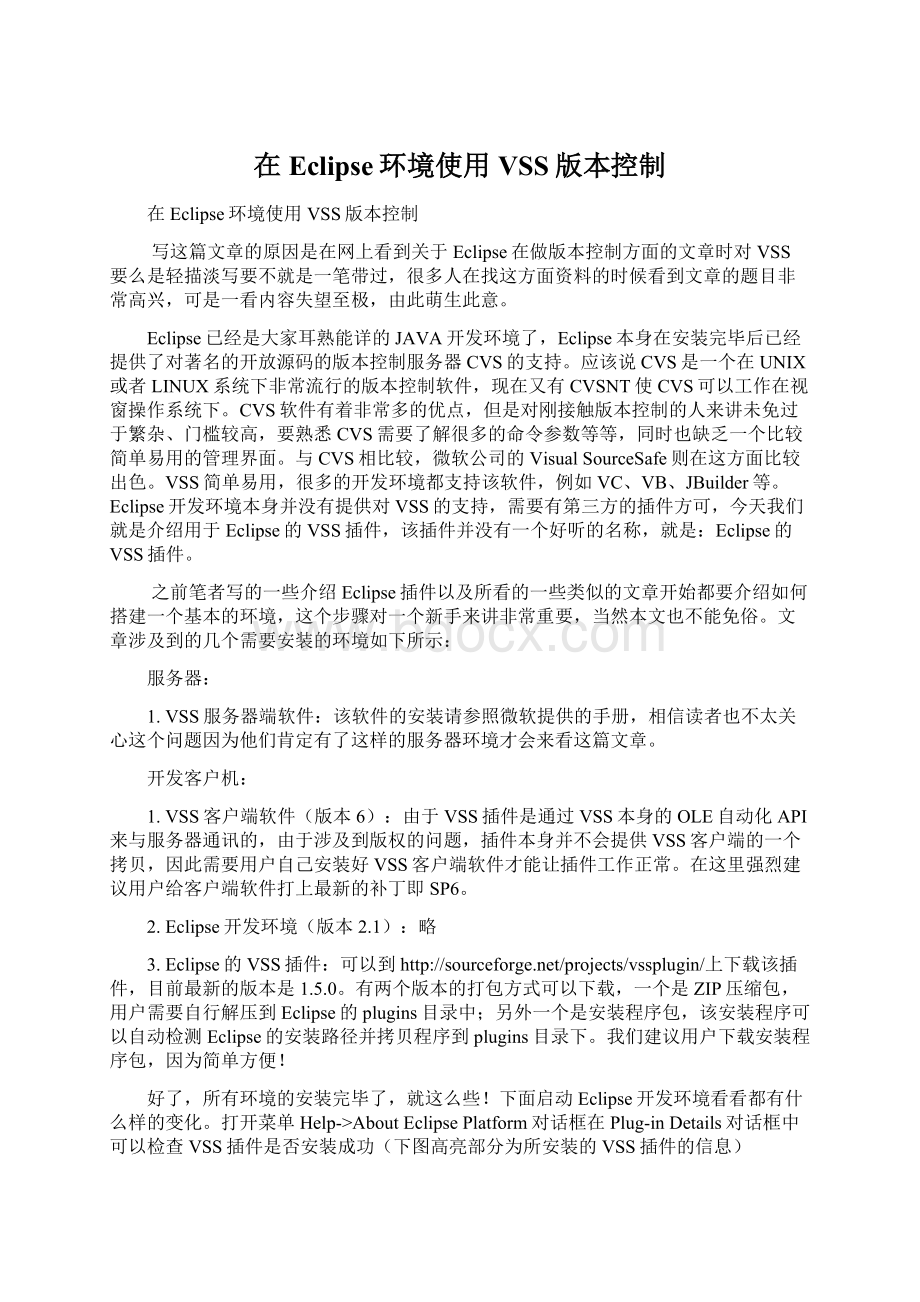
该软件的安装请参照微软提供的手册,相信读者也不太关心这个问题因为他们肯定有了这样的服务器环境才会来看这篇文章。
开发客户机:
1.VSS客户端软件(版本6):
由于VSS插件是通过VSS本身的OLE自动化API来与服务器通讯的,由于涉及到版权的问题,插件本身并不会提供VSS客户端的一个拷贝,因此需要用户自己安装好VSS客户端软件才能让插件工作正常。
在这里强烈建议用户给客户端软件打上最新的补丁即SP6。
2.Eclipse开发环境(版本2.1):
略
3.Eclipse的VSS插件:
可以到
好了,所有环境的安装完毕了,就这么些!
下面启动Eclipse开发环境看看都有什么样的变化。
打开菜单Help->
AboutEclipsePlatform对话框在Plug-inDetails对话框中可以检查VSS插件是否安装成功(下图高亮部分为所安装的VSS插件的信息)
图1
为了更直观的反应开发环境中的文件的状态,建议打开VSS的图标修饰功能,如下图所示:
图2
下面我们可以开始一个新的项目了,然后把这个项目放到VSS数据库中并介绍这个插件所提供的一些常用的功能,包括:
如何创建新的项目,从数据库中获取一个项目,对某些文件修改后重新提交以及查看文件的修改记录等等。
步骤1:
创建新项目,我们暂且把项目命名为TEST。
为了启用VSS插件,我们必须像把一个项目加到CVS上一样,右击项目选择Term->
ShareProject…入下图所示:
图3
该操作将会打开共享项目配置向导对话框,在这个对话框中列出所有支持的版本控制器,正常的情况下有这么两个选项:
CVS和VSSConfigurationWizard。
如果没有第二项请检查之前安装插件是否成功。
选择VSSConfigurationWizard并点击下一步按钮打开VSS配置向导窗口,填入VSS的用户名口令以及资料库的路径,其中VSSDirectory填入VSS数据库的全路径,该路径包含着文件srcsafe.ini,如下图所示:
图4
如果不能如愿的打开VSS配置窗口,而是出现如图5的界面,这个时候我建议重新安装一下Eclipse环境,经过测试发现最新的3.0时常会出现下面那个问题。
详细的错误信息可以到目录[Eclipse]\workspace\.metadata\.log下查到。
图5
在填写完一些VSS的基本信息完毕后点击下一步按钮到目录映射设置对话框如下图:
图6
在这个窗口中你可以自行添加一些本地项目路径与VSS服务器的项目路径的映射关系。
举个例子,假设你添加了如下的映射关系:
/src/java=>
$/TEST/src/java
/src/jsp=>
$/TEST/webapp
那么这些映射产生的结果就是:
/src/java/x/y/Test.java=>
$/TEST/src/java/x/y/Test.java
/src/java/Test.java=>
$/TEST/src/java/Test.java
/src/jsp/test.jsp=>
$/TEST/webapp/test.jsp
/src/test.jsp=>
$/TEST/other/test.jsp
正常的情况下我们无需再添加目录映射了,直接让开发机和服务器的项目目录结果一致就行了。
好,现在结束VSS的配置后,在包浏览器中显示的项目有所变化,如下图:
图7
项目中有三个文件,这三个文件的图标都有一个小问号表明该文件还没有加入到版本控制库中。
右击src源文件夹,菜单项Term的子菜单如下图:
图8
这些菜单项的意思如下:
1.Refresh:
该操作从VSS数据库中获取最新的版本并包括文件本身的一些状态例如是否被Checkout,是否存在等信息。
2.GetLatestVersion:
从VSS数据库获取最新版本的数据,如果该文件在已经在本地存在一份可写的版本,那么将会收到一个是否替换的提示。
3.UpdateState:
该命令跟Refresh操作类似,唯一的区别是该操作并不执行GetLatestVersion的操作。
建议在每天开始工作时执行一下该操作以便了解项目中每个文件当前的状态,确定是否有其他人CheckOut自己的某些文件。
4.CheckOut:
检出文件以便进行编辑,如果本地的文件可写那将会收到一个是否替换文件的提示。
5.CheckIn:
将修改后的文件提交到VSS数据库中。
6.UndoCheckOut:
撤销文件的检出。
7.CommitChanges:
该操作会将所有状态为检出的文件提交到服务器并将未在版本控制内的文件提示给用户以便决定是否将这些文件添加到VSS资料库中。
8.SynchronizewithRepository:
该操作将比较本地文件与VSS资料库中对应文件的差别,并把所有那些存在不同的文件列出以便进一步操作。
9.AddtoVSS:
将文件或者目录添加到VSS资料库中。
10.DeleteFromVSS:
删除VSS资料库中对应的文件,并删除本地的拷贝。
11.DeconfigureVSS:
该操作只对项目本身有效,也就是说右击项目图标时该菜单项才可用。
该操作将本地的项目拷贝与VSS资料库脱钩。
知道了这些菜单项的意思后,下一步我们就是要把项目中的文件添加到VSS资料库中,选择菜单AddtoVSS后,包浏览器中的项目更新如下图所示,新的文件图标表示文件已经处于版本控制下。
图9
这时候当你需要编辑某个文件的时候,会收到一个提示对话框如下:
图10
该对话框指示要编辑当前文件必须先将其检出,点击YES按钮CheckOut所编辑的文件即可进行修改。
当处于CheckOut状态的文件图标如下图所示:
图11
修改文件后为了把修改后的信息提交到VSS资料库中需要执行CheckIn操作,该操作相当于CVS的Commit操作,而CheckOut相当于CVS的Update操作。
在提交了一次以后我们可以来比较当前文件与之前某个版本的文件进行比较看看有什么差别。
右击要比较的文件选择CompareWith->
VSSversion后打开文件比较对话框,在这个对话框中你可以选择之前的任意一个版本的文件与当前文件进行比较,如下图所示:
图12
基本这几个操作差不多是我们平时进行小组开发中最经常用到的操作。
下面我们将介绍几个在开发中进行版本控制时候经常碰到的几个问题以及如何处理问题。
1.某些文件无法加入到VSS中,例如.project,.classpath等
由于.project和.classpath文件是项目本身非常重要的文件,没有这些文件其他用户获取项目的源代码后,Eclipse开发环境并不知道如何编译这些文件,因此我们必须把这些文件同时也加入到VSS中。
但是当右击这些文件时在Term菜单中所有的项目都是禁止使用的,被灰掉了,其实这个问题是Eclipse本身的一些设置导致的,Eclipse默认将这样一些文件设置为忽略版本控制功能,为了关闭这一选项必须点击菜单Window->
Preferences打开选项设置窗口,然后依照下图将.project以及.classpath文件前面的打勾去掉确定后即可将这两个文件加入到VSS资料库中。
2.从VSS资料库获取某个项目
要从VSS资料库获取某个项目之前必须先在某台已经有该项目的机器上将该项目导出到一个TermProjectSet文件(使用Eclipse的导出功能生成这个文件)。
该文件会保存项目的一些路径的映射等信息,有了这个文件,其他机器可以通过导入这个文件来获取项目的所有文件。
导入的时候会得到一个提示是否创建对应的项目并执行整个项目的更新:
图13
有一点需要注意的是如果导出的时候选择连用户名和密码一块导出的时候,这时候导出的文件中密码处是使用星号替代的,当你导入这个文件会提示你密码错误,这时只需要使用一般的文本编辑器打开文件把星号替换成你的密码即可进行导入。
3.修改项目的VSS配置信息
当给一个项目启用了VSS插件功能后,可以在项目的属性对话框(通过右击项目图标选择Properties进入)中修改这些配置信息包括路径的映射,如下图所示:
图14
4.查看所有被CheckOut的文件
选择菜单Window->
ShowView->
Other打开视图对话框如图15,选择VSS->
CheckedOutFiles后将在Eclipse窗口底部显示一个窗口,该窗口列出所有被检出的文件列表如图16,在这个视图中可以进行其他的一些操作例如撤销检出,提交等操作。
图15
图16
5.高级设置
VSS插件中默认很多功能没有启用,我们需要通过菜单Window->
Preference打开设置对话框如下图所示:
图17
在这个界面中,我们可以启用例如允许在提交、检出的时候填写自己的一些注释以及是否启用后台自动更新文件状态的线程等等。
到此为止已经介绍完在进行小组开发中使用VSS版本控制时常用的一些操作。
笔者在使用这个插件的过程中也发现了很多不足,这些不足是与VSS本身提供的客户端程序以及Eclipse的CVS插件来进行比较的。
这些不足例如:
无法类似CVS直接通过VSSExplorer直接获取一个项目;
需要安装VSS客户端(公平来讲这点不能说是VSS插件的缺点,应该是VSS本身的缺点)等等。
不过这些缺点并没有对开发过程中造成什么影响,相信该插件功能会越来越强大,我们拭目以待。
相关站点:
VSSPluginforEclipse